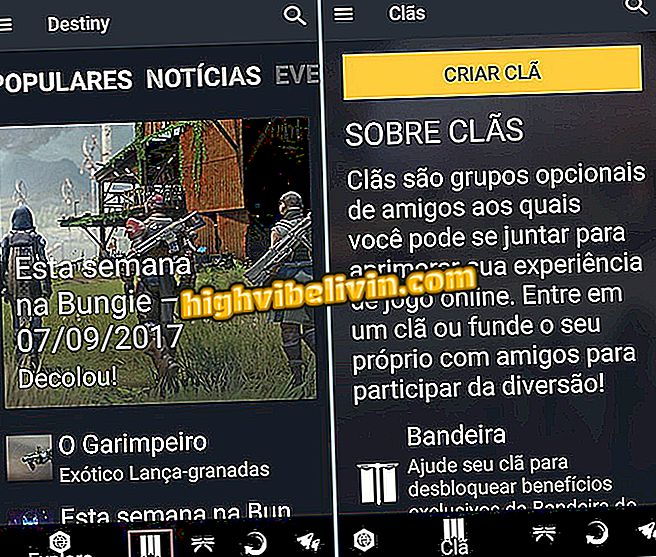Empat petua WhatsApp untuk menghantar mesej menggunakan suara pada Android
WhatsApp, selain menghantar mesej audio, membolehkan anda menggunakan suara untuk menyalin bunyi ke teks dengan cara yang mudah. Alat ini berguna untuk situasi di mana tidak mungkin untuk memasukkan atau membalas mesej pada telefon bimbit, seperti ketika memandu atau sibuk dengan tugas sehari-hari yang lain, misalnya. Oleh itu, pengguna tidak perlu menulis semasa perbualan, selain tidak menghantar rakaman ke kenalannya.
Dalam versi utusan untuk telefon Android, mesej boleh ditranskripsikan melalui papan kekunci Gboard, Google, atau Swiftkey dan oleh Pembantu Google. Untuk melengkapkan, aplikasi Drivemode membantu anda dalam tugas ini semasa anda berada dalam trafik, sebagai contoh, kerana ia meninggalkan tangan anda secara percuma. Ketahui semua helah dalam tutorial ini.

Video menunjukkan cara menggunakan suara untuk menulis di WhatsApp untuk Android
Petua untuk mengatur perbualan di WhatsApp
1. Transkrip oleh Gboard
Langkah 1. Buka WhatsApp dan pilih salah satu perbualan atau kumpulan untuk menghantar mesej anda. Kemudian sentuh medan input teks untuk memaparkan papan kekunci Gboard dan tekan butang mikrofon di sudut kanan. Berhati-hati untuk tidak mengelirukan dengan mikrofon WhatsApp sendiri.

Cari kenalan WhatsApp untuk menghantar mesej dan tekan butang mikrofon Gboard
Langkah 2. Mula bercakap mesej anda. Ciri Gbor akan mendengarkan anda tanpa perlu mengekalkan butang. Perhatikan bahawa mesej suara anda akan ditranskripsikan dalam masa nyata dalam ruang teks WhatsApp. Apabila selesai, hanya hantar butang anak panah utusan.

Hantar transkrip suara ke teks dalam WhatsApp
2. Hantar WhatsApp oleh Google Assistant
Langkah 1. Aktifkan arahan pembantu Android dengan mengatakan "Ok Google". Kemudian katakan "Hantar mesej melalui WhatsApp". Medan mesej tertentu akan dibuka.

Berikan arahan suara untuk menghantar mesej melalui WhatsApp
Langkah 2. Katakan nama kenalan itu dan katakan mesej anda dengan suara ke wizard mengenal pasti teks. Akhirnya, hantar dengan mengetik ikon anak panah di bahagian atas kanan atau memberi arahan "Hantar Suara". Mesej anda akan dihantar kepada rakan anda.

Tambah kenalan dan kandungan mesej suara dalam Google Assistant
Langkah 3. Untuk memudahkan setiap hari, atau semasa memandu, contohnya, anda boleh menunjukkan mesej lengkap pada permulaan arahan suara. Sebagai contoh: Aktifkan dengan "Ok Google". Kemudian katakan: "Hantar mesej melalui WhatsApp ke [nama kenalan] berkata [mesej anda]". Sistem ini sudah selesai menyiapkan mesej dan anda hanya perlu menyentuh butang "Hantar" atau memberi arahan ini untuk mengesahkan.

Jika anda lebih suka, lengkapkan arahan lengkap dalam wizard Android
3. Transkripsi oleh Swiftkey
Langkah 1. Buka perbualan atau kumpulan yang ingin anda hantar mesej di WhatsApp. Kemudian sentuh medan teks untuk membuka papan kekunci Swiftkey. Tekan butang mikrofon di bahagian bawah sebelah kiri skrin. Ambil perhatian bahawa ciri menaip suara pada Android akan dibuka.

Tekan butang mikrofon pada Swiftkey dan mula mendikte mesej anda di WhatsApp
Langkah 2. Katakan mesej anda dan perhatikan bahawa ia akan secara automatik menyalin ke dalam bidang teks WhatsApp. Sekarang, hantar sahaja menggunakan butang anak panah tradisional dari aplikasi messenger. Jika anda lebih suka menghantar mesej lain, sentuh butang mikrofon yang diserlahkan pada skrin. Untuk kembali ke papan kekunci tradisional, tekan ikon "X".

Selepas menyalin teks, hantar mesej di WhatsApp
4. Menggunakan Drivemode
Perkara yang menarik mengenai aplikasi Drivemode ialah praktikal bagi mereka yang memandu atau memasak, sebagai contoh. Dengan itu, adalah mungkin untuk memberikan arahan lengkap dengan suara tanpa perlu menekan butang pada skrin. Ciri ini percuma dan berfungsi dalam bahasa Portugis.
Langkah 1. Muat turun dan pasang Drivemode pada telefon anda. Apabila anda membuka aplikasi, ia akan memulakan mod stereng. Oleh itu, apabila anda menerima mesej baru melalui WhatsApp, perisian akan bertanya sama ada anda ingin membaca mesej tersebut. Sahkan dengan suara: "Dengar mesej" atau, jika anda lebih suka, sentuh butang mainan hijau. Aplikasi ini akan membaca mesej dengan kuat. Kemudian beri arahan suara "Balas kepada Mesej".

Ketik untuk mendengar mesej yang diterima melalui WhatsApp dan balas melalui Drivemode menggunakan arahan suara
Langkah 2. Drivemode membuka pengenal suara pada Android. Sekarang, bicarakan mesej anda secara normal kerana sistem akan mengambil teks itu. Apabila anda menjeda masa yang lama, aplikasi akan pergi ke skrin penghantaran. Hanya sahkan mesej dan berikan arahan "Hantar mesej" atau, jika anda lebih suka, sentuh butang anak panah hijau. Jika teks itu salah, anda boleh mengatakan arahan "Cuba semula" dan ulangi prosedur.

Hantar mesej anda kepada kenalan WhatsApp menggunakan suara
WhatsApp: Fungsi apa yang masih hilang dalam aplikasinya? Anda tidak boleh membalas topik ini